- Veröffentlicht am
Removebg Neue Funktion: Präzise Hintergrundentfernung durch Maskenbearbeitung

Im Bereich der digitalen Bildverarbeitung war die Hintergrundentfernung schon immer eine anspruchsvolle Aufgabe. In vielen Situationen möchten wir den Hintergrund von Fotos oder Bildern entfernen, um das Motiv deutlicher hervorzuheben und Aufmerksamkeit zu erregen. Um den Anforderungen der Nutzer nach hochwertiger, präziser Hintergrundentfernung gerecht zu werden, hat Removebg kürzlich eine brandneue Funktion eingeführt: die präzise Hintergrundentfernung durch Maskenbearbeitung, die den Nutzern mehr Anpassungsmöglichkeiten und Kontrolle bietet.
Standardmäßige Hintergrundentfernung
Bevor wir die neue Funktion vorstellen, lassen Sie uns zunächst die reguläre Bildfreistellungsfunktion von Removebg betrachten. Removebg ist ein leistungsstarkes Online-Freistellungstool, das Nutzern hilft, den Hintergrund von Fotos oder Bildern schnell und präzise zu entfernen und nur den Hauptinhalt beizubehalten. Nutzer laden einfach das zu bearbeitende Bild hoch, und Removebg kann den Hintergrund automatisch erkennen und entfernen, sodass Nutzer mühelos hochwertige Freistellungsergebnisse erzielen können.
Einführung in die Maskenbearbeitungsfunktion
Wenn die standardmäßige Bildfreistellung nicht ausreicht, können Nutzer auf die Schaltfläche "Bearbeiten" klicken, um den Dialog zur Maskenbearbeitung zu öffnen.
Durch die Maskenbearbeitungsfunktion erhalten Nutzer eine präzisere Kontrolle über den Hintergrundentfernungsprozess.
Im Einzelnen können Nutzer folgende Schritte ausführen:
Maskenbereich malen
Verwenden Sie die Maus, um den lila Maskenbereich auf der Leinwand zu malen und den zu entfernenden Hintergrundinhalt anzuzeigen. Auf diese Weise können Nutzer genau steuern, welche Teile entfernt und welche beibehalten werden sollen.
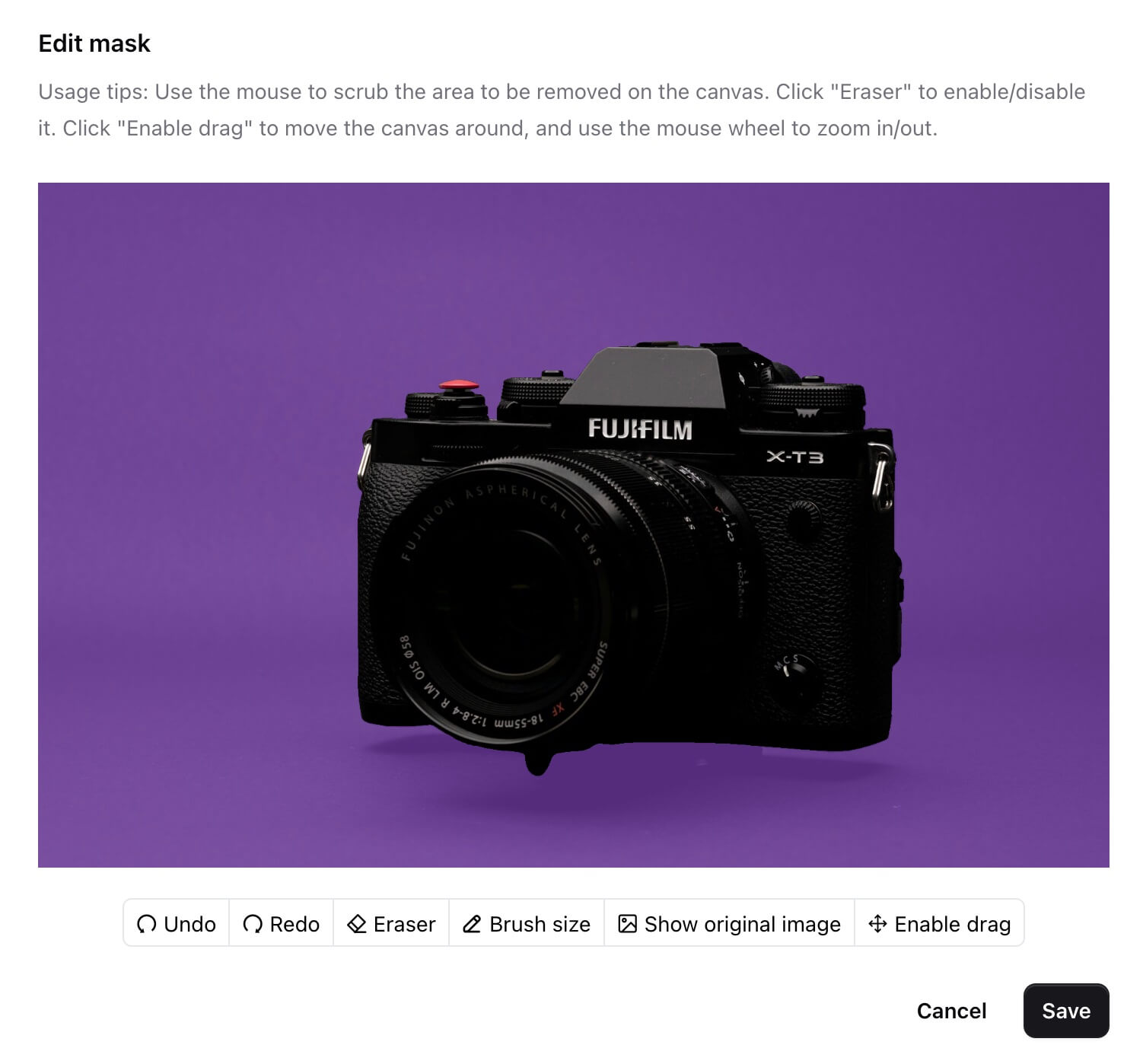
Überschüssige Maske löschen
Klicken Sie auf die Schaltfläche "Radiergummi", um überschüssige Maske auf der Leinwand zu entfernen. Dies hilft Nutzern, den Bereich der Hintergrundentfernung genauer zu definieren.
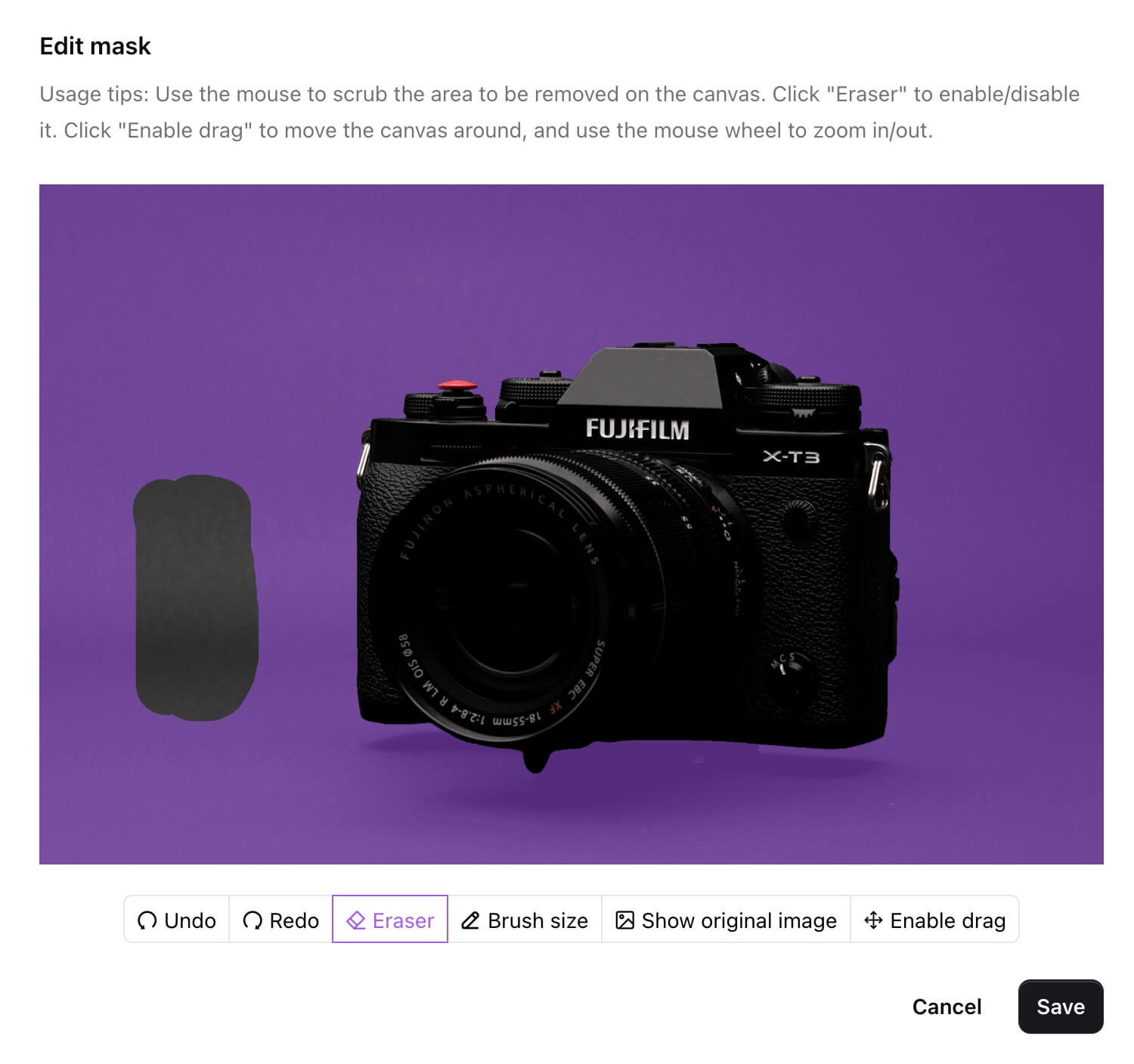
Rückgängig machen und Wiederholen
Klicken Sie auf die Schaltfläche "Rückgängig", um die letzte Änderung an der Maske rückgängig zu machen, und auf "Wiederholen", um die letzte Änderung an der Maske zu wiederholen. Dies bietet Nutzern eine bessere Flexibilität bei der Bearbeitung.
Pinselgröße
Klicken Sie auf die Schaltfläche "Pinselgröße", um die Größe des Pinsels anzupassen. Dies ermöglicht Nutzern eine feinere Kontrolle während des Maskenbearbeitungsprozesses.
Originalbild anzeigen
Klicken Sie auf die Schaltfläche "Originalbild anzeigen", um jederzeit das Originalbild zu betrachten. So können Nutzer die Freistellungsergebnisse vergleichen und sicherstellen, dass sie den Anforderungen entsprechen.
Leinwand-Ziehfunktion
Nach dem Klicken auf die Schaltfläche "Ziehen aktivieren" können Nutzer die Leinwand mit der Maus nach oben, unten, links und rechts ziehen. Dies erleichtert die Betrachtung verschiedener Bildteile während des Bearbeitungsprozesses und verbessert die Arbeitseffizienz.
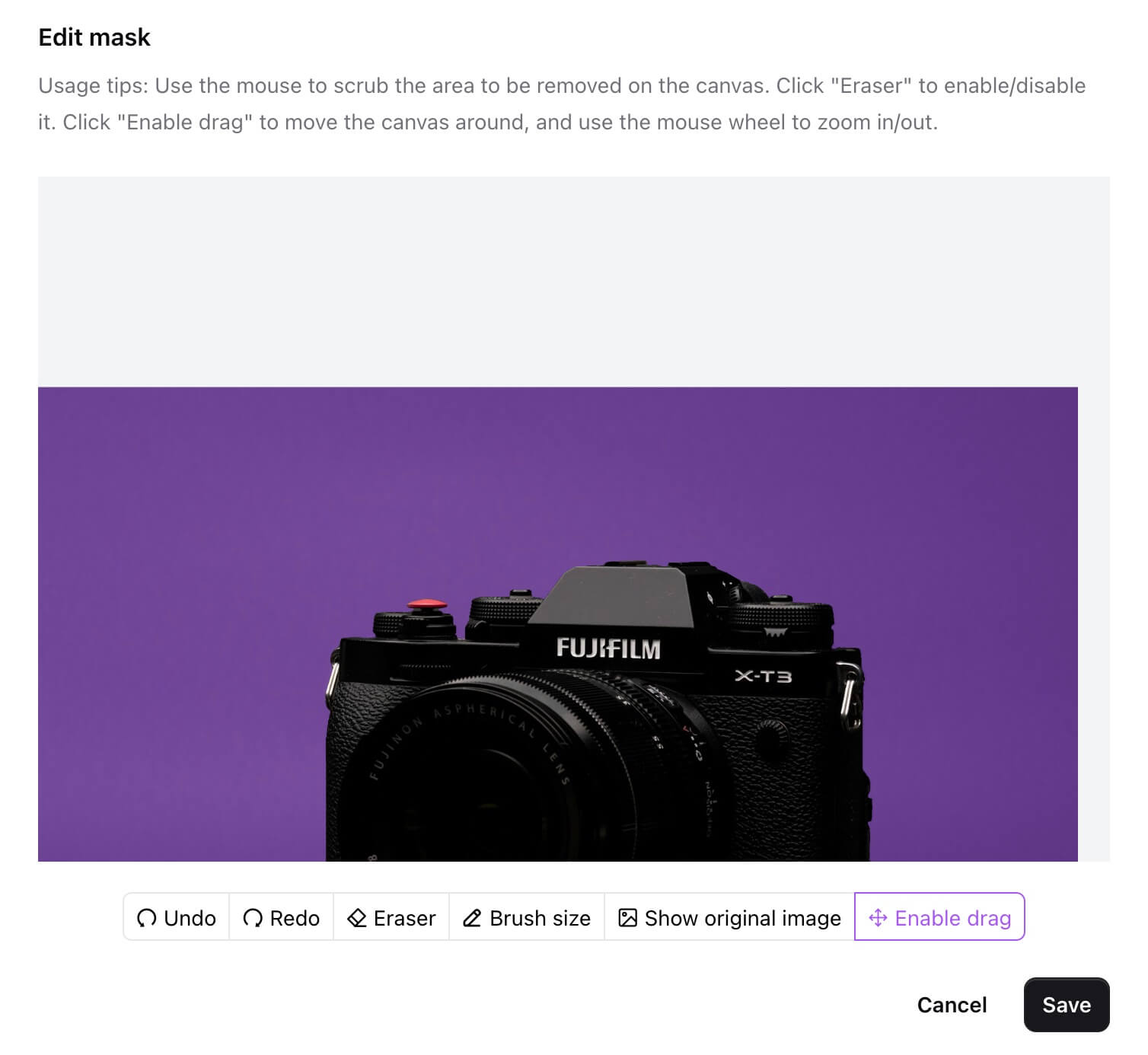
Maskenskalierung
Verwenden Sie das Mausrad, um die Maskengröße zu skalieren. Dies ermöglicht präzise Anpassungen selbst in kleinen Bereichen.
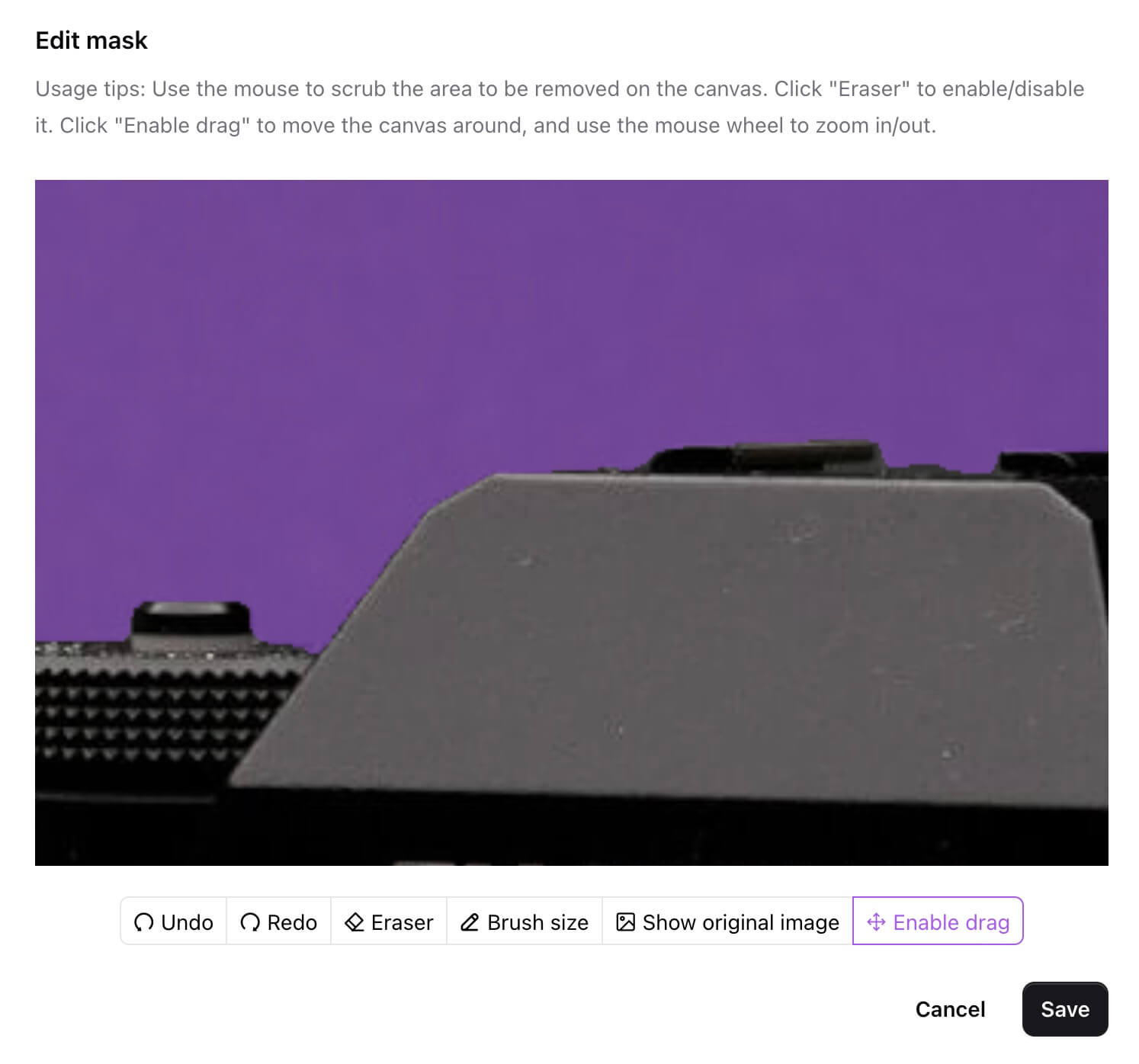
Speichern
Klicken Sie nach Abschluss aller Bearbeitungen auf "Speichern", um das Ergebnis lokal zu sichern.
Durch die oben genannten Schritte können Nutzer die Hintergrundentfernung in Removebg freier durchführen und feine, personalisierte Freistellungseffekte erzielen, die den Anforderungen verschiedener Szenarien gerecht werden.
Fazit
Mit den kontinuierlichen Updates von Removebg wird die Hintergrundentfernungsfunktion immer leistungsfähiger und bietet Nutzern ein bequemeres und effizienteres Freistellungserlebnis. Die neu eingeführte Maskenbearbeitungsfunktion erweitert die Bearbeitungsoptionen der Nutzer weiter und ermöglicht eine flexiblere Kontrolle über den Freistellungsprozess, um zufriedenstellendere Ergebnisse zu erzielen. Sie können jetzt Removebg besuchen, um die Maskenbearbeitungsfunktion auszuprobieren.
- Autoren
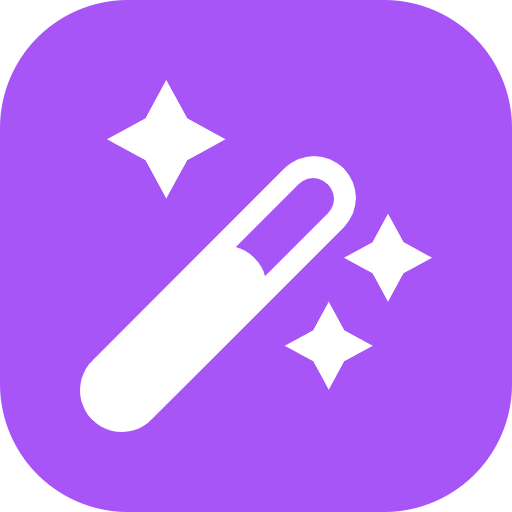
- Name
- Offiziell
- Website
- Removebg